Màn hình khoá trên iOS 10 "ngon lành" hơn chúng ta tưởng nhiều!

iOS 10 là một phiên bản thay đổi lớn, mang đến vô số những tính năng mới cùng những trải nghiệm thú vị. Một iMessage được tích hợp app bên thứ 3, một lockscreen bỏ đi “Slide to unlock” thay vào đó là các widget. Vậy làm thế nào để sắp xếp lại các widget ở Lockscreen của iOS 10 cho hợp lý?
Mặc dù phần lớn các widget ở màn hình khóa đều khá hữu ích tuy nhiên trong đó vẫn có một số hầu như không bao giờ bạn nhấn vào. Vậy làm sao để tùy biến khu vực widget ở lockscreen của iOS 10 theo ý muốn?
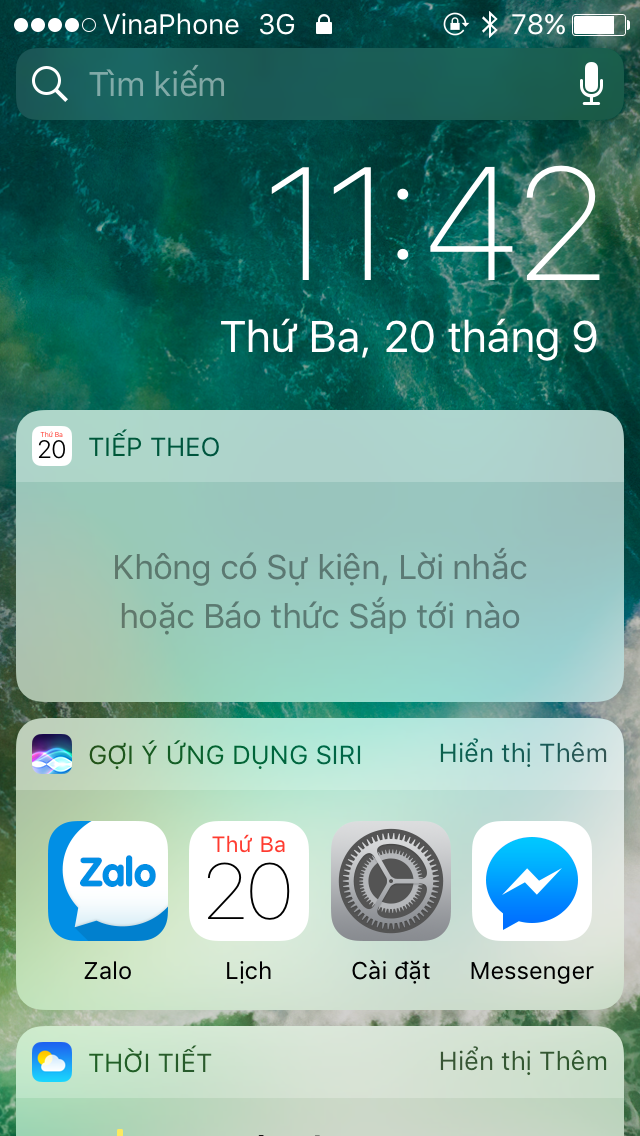
Đơn giản bạn chỉ cần cuốn xuống cuối trang widget ở Lockscreen và nhấn vào tùy chọn Sửa.
Giao diện điều chỉnh widget có tên Thêm tiện ích xuất hiện. Bây giờ bạn đã có thể loại bỏ các widget mình thấy không cần thiết bằng cách nhấn vào biểu tượng màu đỏ ở đầu dòng tên widget.
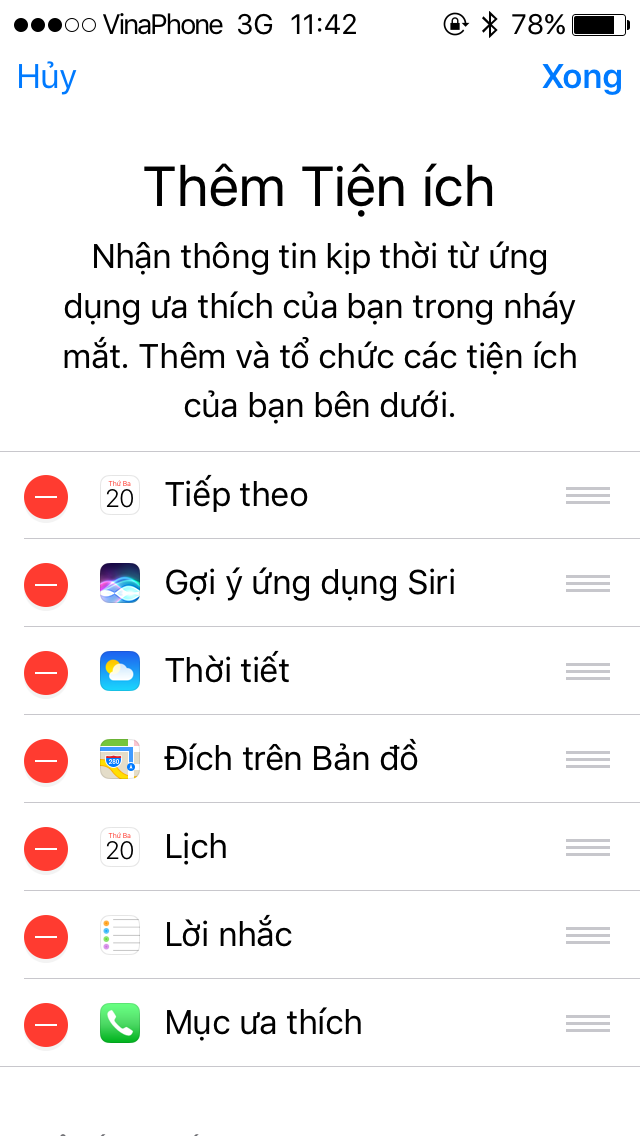
Lựa chọn Gỡ bỏ sẽ xuất hiện. Hãy nhấn vào nó để xác nhận.
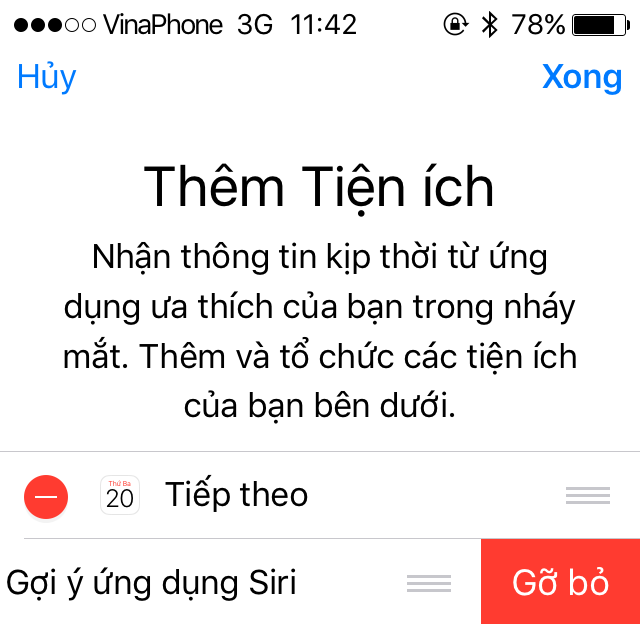
Bên cạnh đó, phía dưới trang sẽ là danh sách các widget khả dụng mà bạn có thể thêm vào màn hình khóa của mình. Người dùng có thể thêm chúng bằng cách nhấn vào biểu tượng + ở đầu dòng.
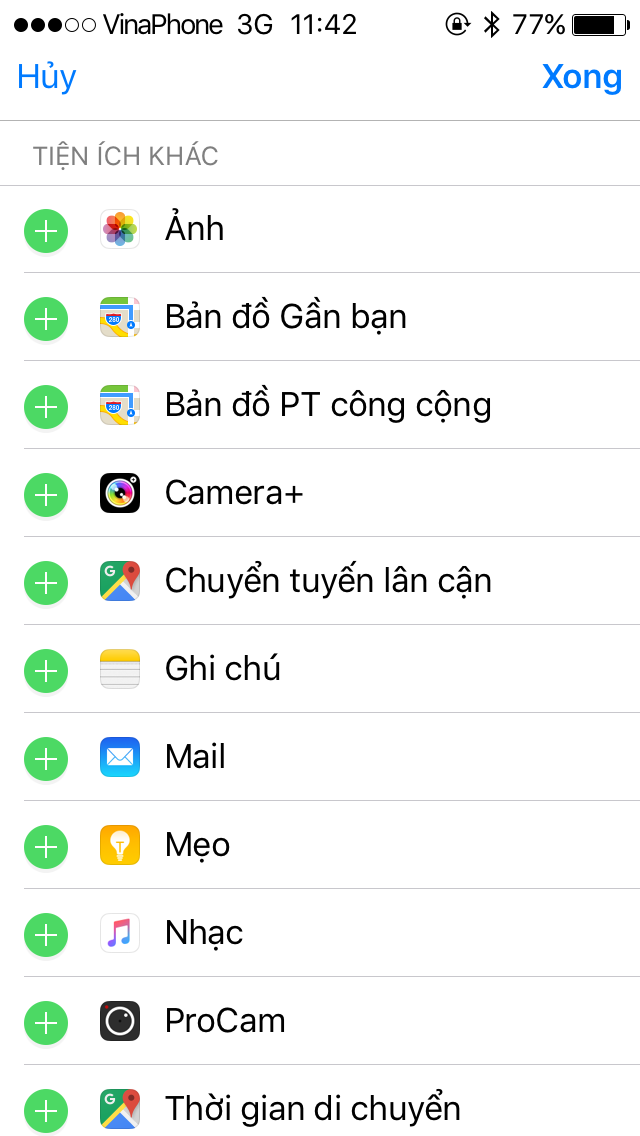
Để sắp xếp các widget hiển thị theo ý muốn ở Lockscreen, bạn hãy nhấn vào biểu tượng 3 gạch ở cuối dòng widget. Giữ và kéo chúng lên xuống vị trí mà bạn muốn.
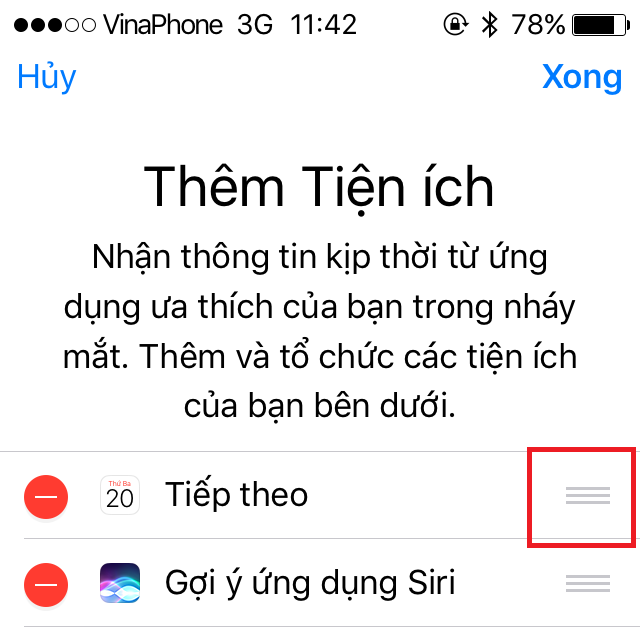
Khi mọi thứ đã như ý muốn, hãy nhấn Xong và quay lại Lockscreen để xem thành quả của mình nhé.
Xem thêm:
- Mặt trái iOS 10: ứng dụng Music trở nên không thân thiện nữa
- iOS 10: Màn hình khóa - phiền phức hay sự thay đổi tuyệt vời






















































































ĐĂNG NHẬP
Hãy đăng nhập để comment, theo dõi các hồ sơ cá nhân và sử dụng dịch vụ nâng cao khác trên trang Tin Công Nghệ của
Thế Giới Di Động
Tất cả thông tin người dùng được bảo mật theo quy định của pháp luật Việt Nam. Khi bạn đăng nhập, bạn đồng ý với Các điều khoản sử dụng và Thoả thuận về cung cấp và sử dụng Mạng Xã Hội.